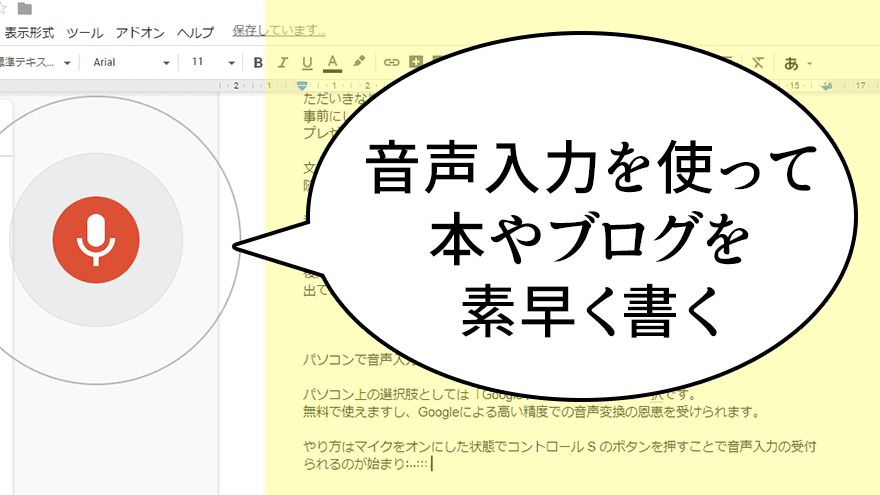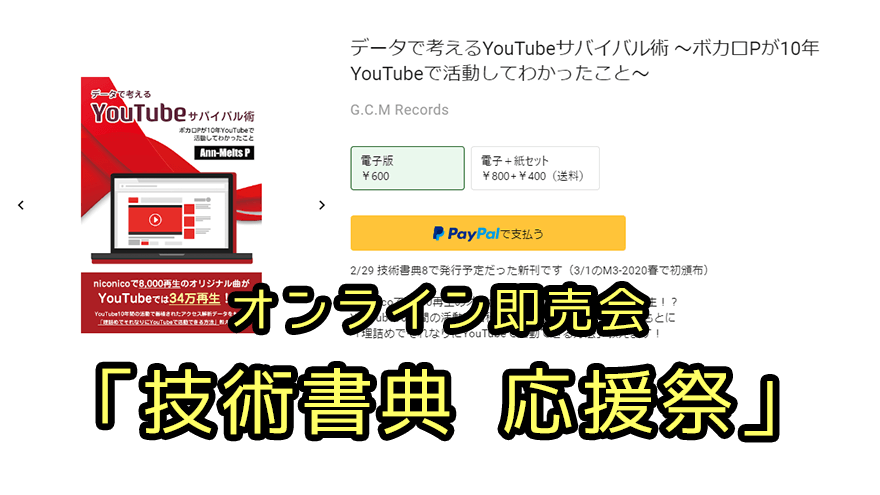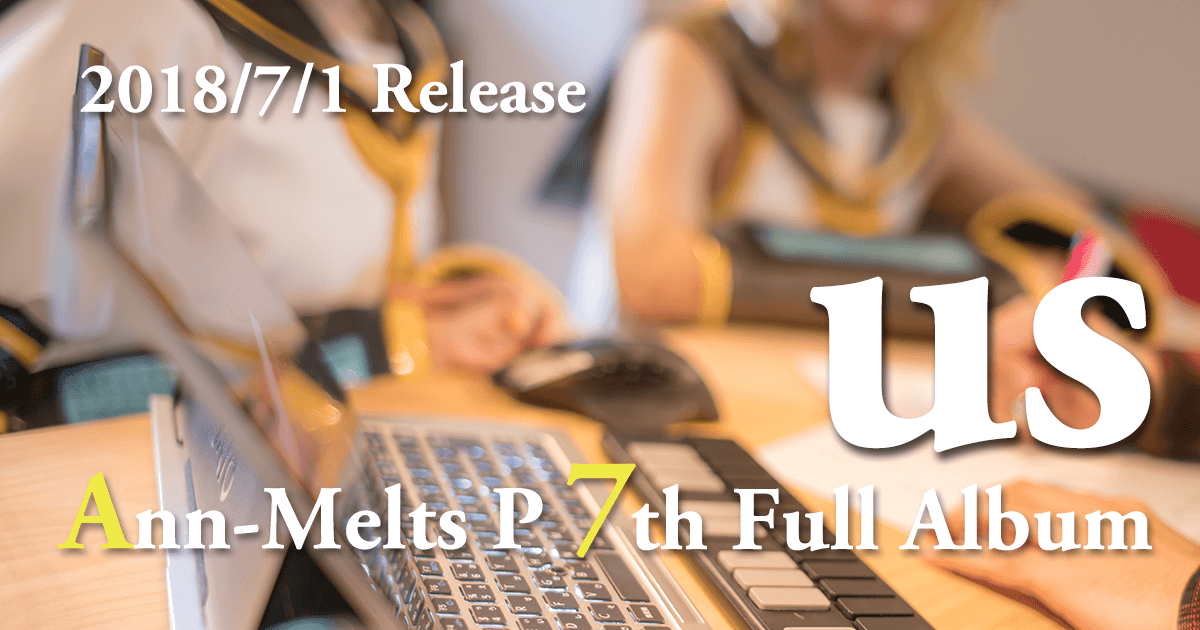パソコンやスマホの「音声入力」活用術とメリット!2か月で140ページの本を書きました
先日の技術書典7でリリースしました新刊『令和時代の個人サイト制作入門』には
多くの反応をいただきありがとうございます。
すでに通販が始まっているとお伝えした「とらのあな」と「BOOTH」に加え、
「メロンブックス」でも近日中に取り扱いが始まります!
メロブ派・フロマージュ派の方はぜひよろしくお願いします。
さて、「技術書典7」の参加レポートは別の記事としてアップしたのですが、
今回は2ヶ月で140ページの本を書くにあたって使った方法を
こちらで語っていきたいと思います。
結論から言うと今回この順番で作りました。
(1)ひたすら音声入力でしゃべり、原稿を作る。
(2)音声入力による原稿を、意味が通った文章に編集する。
(3)自作の「表記揺れリスト」のもと、文章の表記揺れを修正する。
(4)VOICEROID(結月ゆかり)に原稿を読み上げさせて校正を行い、最終の文章を完成させる。
今回の記事で全部書こうと思ったんですけれども、
最初の(1)(2)の音声入力の部分だけ書き下したら思ったより長く、
伝えることが多くなってしまいました。
そこで記事を分割し、ここでは音声入力の方法とメリットをご紹介したいと思います。
校正の話はまた別の記事で書きますのでそちらもよろしければご覧いただければと思います。
目次
音声入力の方法
書き始める際の工夫
今回の本では、ひたすら音声入力でしゃべって原稿を作っていきました。
もちろん、このブログ記事も音声入力で大部分を書いています。
音声入力はパソコンでもスマホでも行うことができます。
むしろパソコンとスマホを連携させることで、音声入力による原稿執筆は最大限の力を発揮します。
ただいきなりしゃべり始めても論点がまとまらずに無駄に時間がかかってしまうので、
事前にしゃべりたい最低限の概要だけは箇条書きでまとめた資料を作っておき、
プレゼンをしゃべるような感覚で進めていくと楽です。
文中で絶対触れたい箇所、絶対回収させたいフラグを回収しながら進んでいきつつも、
随時わき道にそれて、幅広く関連する事柄をしゃべっていきます。
音声入力中は恥を捨てて迷ってもいいからとにかく何でもしゃべることが大事です。
ひたすら言葉を紡いでいくうちに、思いつかなかった新しいフレーズをひねり出せます。
また同じことを何回話してもいいです。
後から見返したときにそこが大事なことだと分かりますし、そのうち言い換えのフレーズなども出てきます。
パソコンで音声入力をする
パソコン上の選択肢としては「Googleドキュメント」ほぼ一択です。
無料で使えますし、Googleによる高い精度での音声変換の恩恵を受けられます。
やり方は、(マイクをオンにした状態で)「Ctrl+Shift+S」 のボタンを同時押しするか、
「ツール」から「音声入力」 をクリックすると、音声入力の受付が始まります。
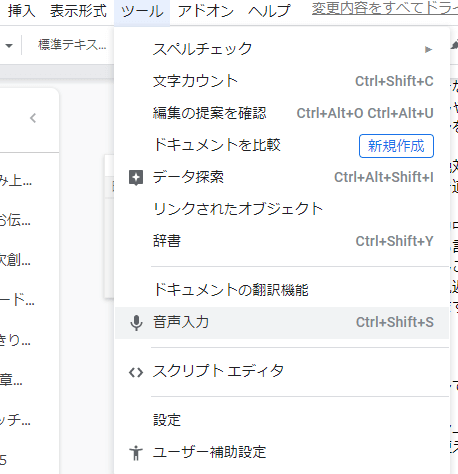
押してる間ではなく、1回押すと有効になります。
その間にマイクでしゃべると、リアルタイムに文字がGoogleドキュメント上に入力されます。
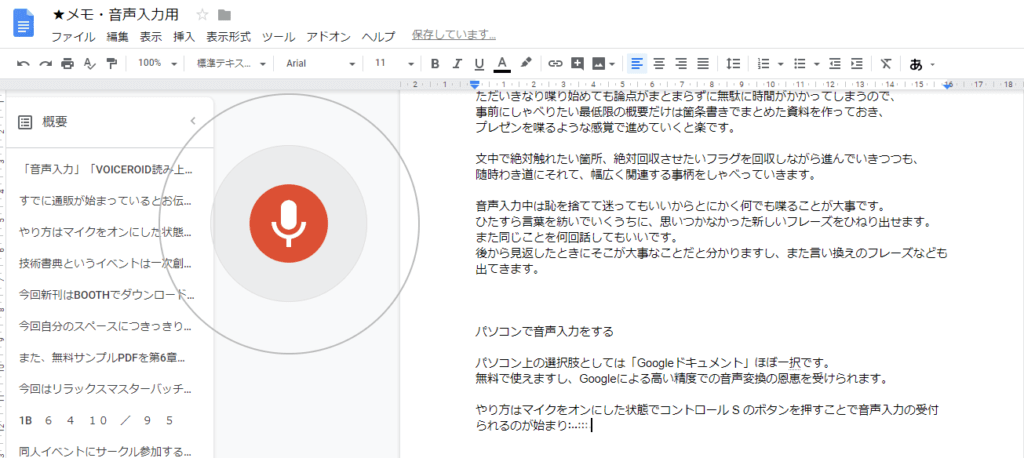
これ初めて使う時ってなかなか感動できると思います。
思ったよりも精度が高いので。
例えば「WordPress」といった専門用語も、かなりの部分がその場で英文の綴りとして表示されますし、
「初音ミク」や「鏡音リン・レン」といった固有名詞もちゃんと変換してくれるので、
このブログの原稿を書く場合はほとんどナチュラルに作れてしまいます。
その後再び「Ctrl+Shift+S」のボタンを押して音声入力を切るか、
何も入力せずに数十秒経過するか、
もしくはマウスでブラウザ以外の別の窓にフォーカスするかで
音声入力の受付が終了します。
今回の本の原稿も全てGoogleドキュメントで最初の原稿を作りました。
ひとつのファイルに100ページ以上書いていますが、極端に動作が重くなることはなかったです。
さすがにスマホ編集時には少しもたつきがありましたが。
パソコン用のマイクは、
私の場合はレコーディング用のUSBでつなぐタイプのマイク(リンク先はAmazon「Blue Microphone Yeti」)がありますのでそれを使用していますが、
皆さんは普段Skypeなどで使っているマイクを使えば大丈夫です。
スマートフォン(iPhone/Android)で音声入力をする
スマートフォンにも「Googleドキュメント」のアプリを入れておくと、
即座に入力した文章の同期がパソコンとスマホ間で取れます。
iPhoneで「Googleドキュメント」アプリをダウンロード
Androidで「Googleドキュメント」アプリをダウンロード
私が使っているのはAndroidですが、どのテキストエディターであっても
「Gboard」などのキーボード用アプリ(IME)で音声入力はできます。
またiPhoneでもデフォルトで音声入力ができるようになっていますね。
ですが、パソコンとの連携を考えるとやはりGoogleドキュメントで編集を行うのが最適解だと思います。
ちょっと人が多いところでは使えないのが残念ですが、
人がそんなに多くない場所であれば、
受話器を耳に当てて人としゃべってるような体で原稿が書けます。
あとパソコン使ってても、パソコン上で他の操作を行いたい時は
Google ドキュメントではなくスマホに音声を吹き込むことがあります。
Googleドキュメントからフォーカスが外れると、音声入力が一旦止まってしまうためです。
この際は「音声文字変換」というAndroidアプリを使っています。
このアプリには画面にキーボードすら表示されないため、音声入力だけに集中できる環境があります。
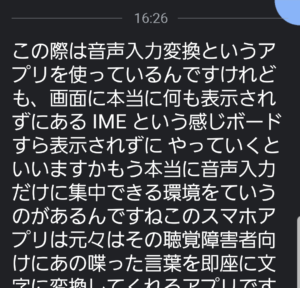
元々は聴覚障害者向けに、
しゃべった言葉を即座に文字に変換して提示できる目的のアプリなのですが、
そのおかげもあって音声入力の変換具合はかなりいい感じです。
音声入力のメリット
とにかく速く原稿が書ける
こうして常にしゃべると、20分で5,000文字くらい原稿の元となる文章が打てます。
アナウンサーがしゃべるのが1分間300文字と言われておりますので、
休憩を挟みつつも少し早口でしゃべるとそんな計算になりますね。
そこから句読点をつけたり、順番を変えたり編集を加えて本番用の文章を作っていくわけなのですが、
そうすると大体元の文章の半分くらいの文章量になります。
この作業にはだいたい音声入力の倍は時間がかかるので、
結果としては、1時間で2,000~2,500文字の文章が仕上がります。
これを実際の本にすると2~3ページになります。
以前のキーボードのみを使う方法だと、
実感として1時間で1ページも書ければ十分だと思っていたので、
それを考えるとかなりのハイペースになるわけです。
手が疲れない
文章執筆にあたっては、キーボードを打つことによる手への負担が地味にのしかかってきます。
1~2時間では良くても、数時間単位、それも毎日ということになると手が腱鞘炎気味になることもあります。
私の場合は仕事でもキーボードにかなり触れており、極力手の負担は最低限に抑えたいと考えています。
そこで役に立つのがこの音声入力というわけです。
今回は手に違和感をほとんど感じずに140ページを書き上げることができました。
もちろんしゃべるぶん、手の代わりに喉に負担はかかります。
ただ喉が気になるというよりは、
1時間から2時間プレゼンや会議で余計に人としゃべることをやっているのに近いので、
むしろ脳の疲れをより感じました。
パソコンの前で作業してると、なかなか言葉を口にする機会がないので、
しゃべる訓練や自分の考えをまとめるための練習としても役立つと感じております。
この方法に慣れてしまうとキーボードで文章を打つのがとても億劫になります。
アイデア出しだけではなく、常にGoogleドキュメントを開いて
日常のメール返信のための文章入力などにも音声入力を使うようになるという依存状態になります。
正直「スマホで音声入力ってなんか妙に抵抗あるなあ」と感じていた時期もあったんですけれども、
実際に使い出すと本当に戻れなくなりますね。
思いつかなかったアイデアが出る
このやり方にすると、自然に会話を行うように話題の脱線をしたり、
違う話題に飛んだり、また戻ったりという流れで原稿ができあがります。
そうならざるを得ないんです。
なぜなら、自分の口がしゃべる速さが、脳内でアイデアを出す速さよりも勝ることがあるからです。
その速さに釣られてアイデアを積極的に出すようになります。
「あっ、いま自分頭使っているぞ」という感覚になります。
音声入力でしゃべっていることは、文章としてリアルタイムで記録されます。
それは言うなれば、脳内のハードディスクの容量を空けるイメージです。
脳内に余計な記憶が溜まっている状態では新しいアイデアの入り込む余地がないので、
どんどん文字として前へ吐き出して、頭を空っぽにする。
それができると、頭はハードディスクではなくメモリとして機能するようになります。
つまりアイデアを出す純粋なクリエイティブ作業に集中できるわけですね。
とにかく思いついたことは何も言葉が出なくなるまでしゃべることが、
この手法においては重要な役割を果たすのです。
また文章で書いているだけでは気づかなかったアイデアも、
その場で記録されていく文章を見ながら音声でしゃべるというハイブリッドな組み合わせによって、
発想を飛ばせてたどり着ける確率が高まります。
ただ裏返しの欠点としては、「文章がどんどん長くなってしまう」ことがあります。
あまりに気軽に「書ける」ため、別のことを肉付けしてしまって原稿が終わらないわけですね。
今回の新刊も、当初は60~70ページぐらいにコンパクトにまとめて
1000円前後で頒布しようと目論んでいたのですが、
いざふたを開けてみれば伝えたいことが非常に多くなってしまって、
音声をちゃんとした原稿にする作業にかなり時間を使ってしまいました。
この記事も本当はもっとコンパクトにまとめるはずだったんです…
「アイデア出し」と「文章の編集」を完全に分離できる
普段文章を書く時には、実は我々は「アイデア出し」と「文章の編集」を一緒にやっています。
普段の文章では、日本語として自然な形に編集しながら
伝えたい事を文章として書き上げるわけですが、
実はこれって2つの作業が混ざっているんじゃないかと思うわけです。
「アイデア出し」は、ゼロからイチを作り上げたり、
既存のものを掛け合わせていく柔軟な発想力が求められる行為なのに対して、
「文章の編集」は、どちらかというと国語力・要約力や論理的に整理していく能力を
求められるのではないかと感じています。
その二つを完全に分離できることが音声入力の強みだと思います。
「アイデアを含む文章後でいつでも編集できる」ということは、
「自分の体調や自分の置かれた状況に応じて、原稿のどの部分に取り組むかを選べる」ことを意味します。
「疲れているので文章を編集したくないけどしゃべるだけならできるかな…」とか、
「声を出せない環境だけど原稿を進めたいな」など、
置かれた状況に応じて、ちょっとずつでも原稿を進められる環境が得られます。
また本人が音声入力でアイデアだけしゃべったものを、
アシスタントさんや事務所スタッフさんなどに編集してもらうことも可能になりますので、
忙しい会社経営者が会議資料を作ったり、
商業漫画家や事務所所属のミュージシャン・タレントの方がブログを書くといった際も
とても役立つと思います。
書籍・ブログ執筆以外の音声入力の活用方法
この音声入力の手法は、あらゆることに使えます。
作詞
楽曲発表の記事でも少し触れましたが、ボカロ曲「夏の霜」の作詞には音声入力を取り入れました。
歌詞のコンセプトだけを先に箇条書きなどで出しておいて、
それに沿って思いついたことをとりとめなく音声入力で話していき、
その中で使えそうな単語やフレーズを歌詞に落とし込むことで完成できました。
VOICEROIDによるナレーション動画
こちらのグッズの紹介動画は結月ゆかりさんがしゃべっていますが、
これは「自分が音声入力でしゃべった文字を編集して、VOICEROIDの結月ゆかりさんに読み上げてもらう」
という手法で完成した動画です。
「しゃべったものをYouTubeに上げたいけど、自分自身の声はちょっと…」というとき(主に私)に使います。
「それならボイスチェンジャーを使えば回りくどいことしなくて良くね?」という
突っ込みもありますが、 どうせ生放送ではない動画にするものですから
落とし込んだ文字を編集して、「えー」などの口癖を排除して読み上げてもらったものを出すのが、
聴きやすいものが完成するのではないかなと思います。
著者「アンメルツP」について
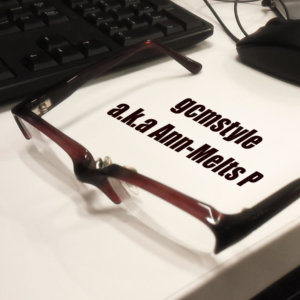
アンメルツP(gcmstyle / 安溶二)
ボカロP。鏡音リン・レンなどのVOCALOID(広義)を歌わせたオリジナル曲・カバー曲を2008年から作り続けています。代表作にゲーム『プロジェクトセカイ』収録の高難易度曲「人生」、著書に『ボカロビギナーズ!ボカロでDTM入門 第二版』(インプレス)など。
音楽ジャンルに関係なく、キャラクター性を活かしたボカロ曲を制作しています。
楽曲ストリーミング配信、カラオケ配信(JOYSOUND/DAM)多数。